PPT幻灯片在我们的工作学习中经常会用到,这些幻灯片还可以转换成图片格式来使用哦。下面小编就以PowerPoint2010为例,给大家说下将ppt幻灯片转换成图片格式的方法。
如何把ppt转成图片?
方法一:
PPT2010,打开PPT文件,在普通模式下预览,点击左上角“文件”按键。如果是2007版本,左上角那个位置是个Office图标,点击那个图标就好了。

2、点击“文件”后,出现如图所示界面,点击“另存为”,弹出一个对话框,在对话框上,选择“保存位置”。接下来,你可以在“保存类型”里选择图片格式,这里选择jpg可交换格式,点击“保存”。
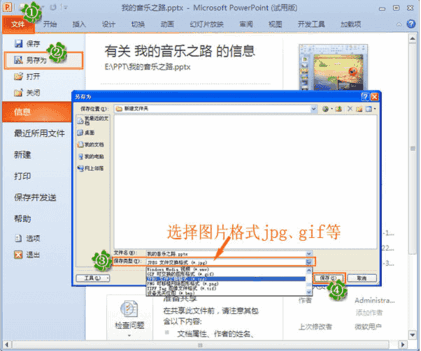
3、点击“保存”后,又会弹出一个对话框,让你选择是要转换“每张幻灯片”还是“仅当前幻灯片”,这里我选择了“每张幻灯片”。
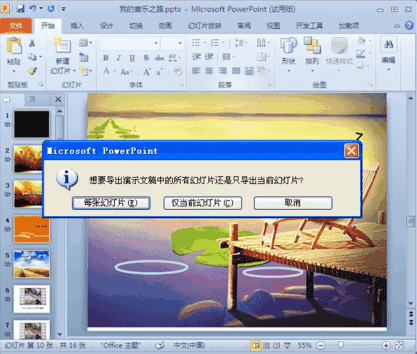
方法二:
PPT2010版本,点击“文件”,在出现的界面下选择点击“保存并发送” -“更改文件类型”-“JPEG 文件交换格式(*.jpg)”(每张幻灯片的Web质量图像文件)。接下来的操作步骤跟上面方法差不多,也就是选择“保存位置”-“保存”即可。
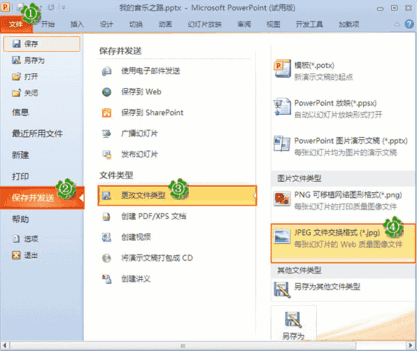
通过截图也能达到获取图片的效果,可以依靠Windows本身的PrintScreen键抓取屏幕图片功能,或者是QQ的截图功能。
本文来自投稿,不代表闪电博客-科普知识-常识技巧网立场,如若转载,请注明出处http://www.tuosiweiyingxiao.cn/post/355680.html
免责声明:本文仅代表文章作者的个人观点,与本站无关。其原创性、真实性以及文中陈述文字和内容未经本站证实,对本文以及其中全部或者部分内容文字的真实性、完整性和原创性本站不作任何保证或承诺,请读者仅作参考,并自行核实相关内容。如有侵权联系删除邮箱1922629339@qq.com,我们将按你的要求删除










